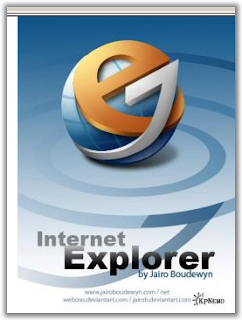Collega il disco fisso di sistema sul pc di origine (quello correttamente funzionante), quindi scarica il file MERGEIDE.REG e lo metti su un floppy disk.
Questo file lo trovi facilmente sulla rete. Estrai, quindi, i file Atapi.sys, Intelide.sys, Pciide.sys e Pciidex.sys dall'archivio compresso %SystemRoot%\Driver Cache\i386\Driver.cab (oppure dai file d'installazione dell'ultimo Service Pack installato) e posizionali nella cartella%SystemRoot%\System32\Drivers.
A questo punto fai doppio clic sul file MERGEIDE.REG ed acconsenti all'inserimento del suo contenuto nel registro di Windows.
Chiudi Windows spegni e sposta il tuo hard disk sul sistema di destinazione: se non si avvia fai una reinstallazione da cd-rom del tuo sistema operativo, facendo molta attenzione che riconosca il sistema operativo installato altrimenti formatterà per installare sul pulito.
Metodo due del link.